Word文本框怎么用?
【摘要】学会文本框技巧,可以让你的排版少走弯路,今天给大家分享几种文本框的使用技巧,在文档排版中起到不小的作用。1、文本框文字显示不全?初
学会文本框技巧,可以让你的排版少走弯路,今天给大家分享几种文本框的使用技巧,在文档排版中起到不小的作用。
1、文本框文字显示不全?
初次使用文本框是都会遇到这个问题,在文本框中输入文字,但是只显示一半。可以这样设置,选中文本框-格式-形状样式扩展按钮-文本选项,将【根据文字调整形状大小】勾选。
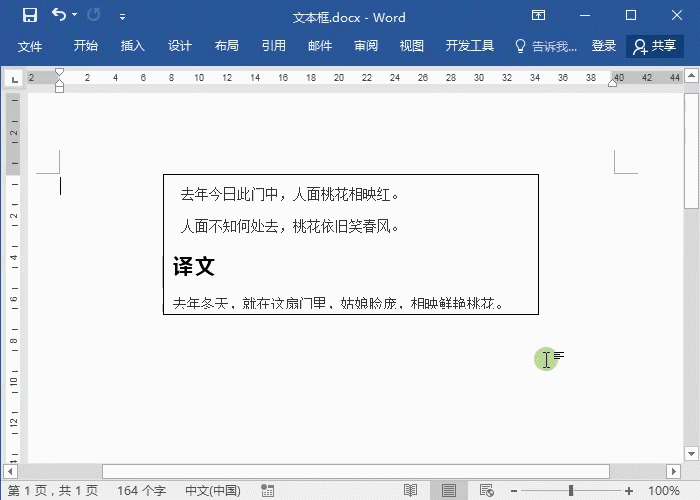 Word文本框怎么用?" alt="Word文本框怎么用?"/>
Word文本框怎么用?" alt="Word文本框怎么用?"/>
2、更改文本样式
如果是直接的文字很难更改文本的样式,但是借助文本框可以快速的设置样式效果。点击文本框-格式-文本效果-转换,选择需要的样式即可。
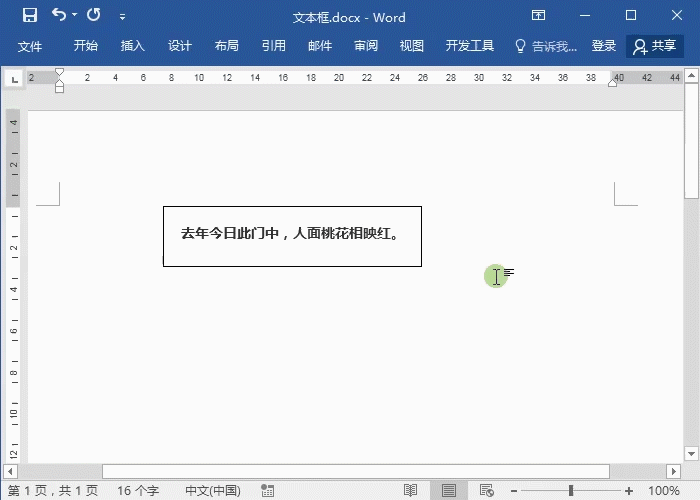
3、修改文本框形状
默认情况下文本框是矩形的,可以根据自己需要修改文本框为其他形状。点击文本框-格式-编辑形状-更改形状,选择合适的即可。
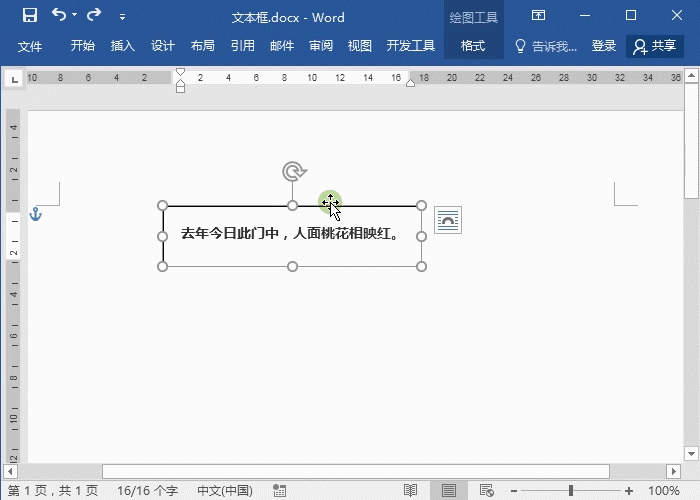
4、文本框建立链接
点击文本框-格式-文本-创建链接,这时候会出现一个类似水壶的标志,点击要链接的文本框即可,这样当一个文本框填充满了就会填充到下一个。
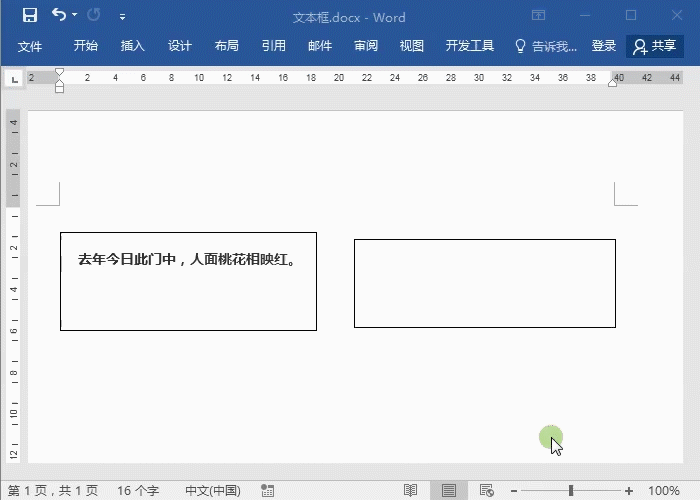
5、固定图片大小
可以通过文本框固定图片的大小,先调整好文本框大小,接着点击文本框进入设置格式形状-填充-图片或纹理填充,选择一张合适的图片插入即可。
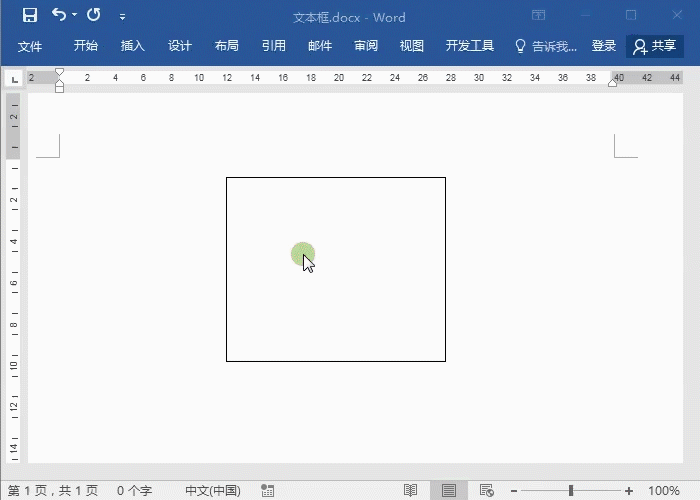
6、竖向排列文字
还可以通过文本框,竖向排列文字,点击插入-文本框-竖排文本框,接着输入内容即可。
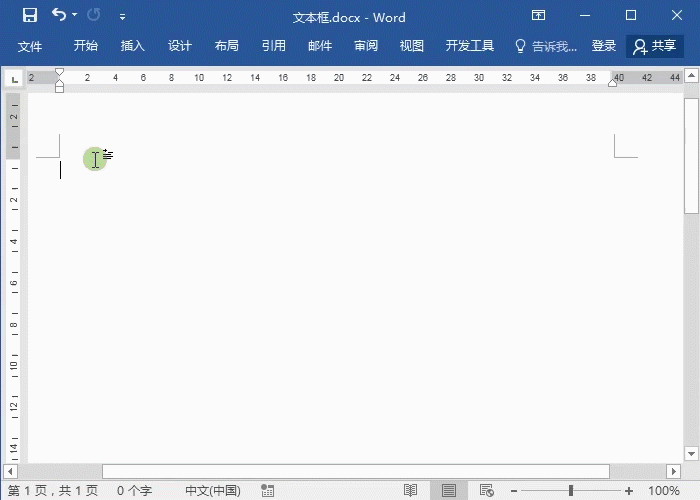
以上就是关于文本框的使用技巧,在Word中可以利用文本框进行排版!
就业培训申请领取


环球青藤
官方QQ群扫描上方二维码或点击一键加群,免费领取大礼包,加群暗号:青藤。 一键加群


刷题看课 APP下载
免费直播 一键购课
代报名等人工服务










